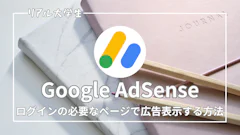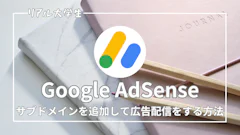【Canva(キャンバ)とは何?】便利な使い方を紹介


魅力的な写真やアイキャッチ画像を作成したい!
エンジニアとしてプロダクトを開発する際やブログを書くとき、メディアを作成する際に、筆者は必ずと言っていいほど画像を用意します。
見ていて楽しい、美しいUIを実装するためには、文字だけでは魅力的でなく面白みのないページになってしまいますが、写真を用意することで見た目も華やかになります。
そこで今回は、メディアの開発を行う際に利用しているCanvaというサービスを紹介します。
ステップは以下の通りです。
- Canvaとは
- 筆者の用途
- Canvaを使うメリット
- Canvaの課金プラン
筆者が普段利用している範囲内での紹介になります。より詳細な情報が知りたい方は別の記事も参考にしてみてください。
最後までご覧いただき、参考にしていただけると幸いです。
スポンサーリンク
Canvaとは

Canvaは、デザイン初心者からプロまで幅広いユーザーが利用できる、オンラインのグラフィックデザインツールです。
直感的な操作が特徴で、ドラッグ&ドロップ形式で簡単に美しいデザインを作成することができます。
豊富なテンプレートと素材が揃っているため、プレゼンテーション、ソーシャルメディア投稿、ポスター、名刺など、さまざまな用途に適しています。
スポンサーリンク
筆者の用途

前述した通り、Canvaはさまざまな用途に対応することができます。
しかし、筆者が使用する機能はその中のほんの一部ですので、いくつかの例を紹介します。
ステップは以下の通りです。
- ブログのアイキャッチ画像
- ポートフォリオの一部に
それぞれ解説します。
ブログのアイキャッチ画像
まず1つ目はブログのアイキャッチ画像の作成です。
このブログの「関連記事」や「新着記事」の画像も全てCanvaで作成しています。
Canvaで「写真」を貼り、「図形(線)」と「見出し」、「段落」を組み合わせただけの超時短アイキャッチですが、見た目もかなり気に入っており、ここまで簡単に作成できることに感動しています。
ポートフォリオの一部に
筆者はエンジニアとしても活動しているので、ブログとは別にポートフォリオを作成する際にも写真を使用しています。
開発作業をしていると、画像の比率なども重要になってきますが、Canvaはこれらの対応も簡単にできるので愛用しています。
企業の紹介ページを作る場合など、どんな場面でも活躍します!
スポンサーリンク
Canvaを使うメリット

次に、筆者がCanvaを利用する上で便利だと感じているポイントについて紹介します。
ステップは以下の通りです。
- フリー素材の取得
- 比率が簡単に設定できる
- 作業履歴が残る
- 拡張子を選択できる
それぞれ解説します。
フリー素材の取得
まず1つ目は、フリー素材を簡単に手に入れることができるという点です。
前述の通り、Canvaで画像を作成する際、元々の写真を用意しています。自分で撮った写真を使う場合もありますが、ブログのアイキャッチ画像ではほとんどフリー画像を使用しています。
筆者は以前まではフリー画像提供サイトへ行き、画像を取得するのが一般的だと思っていました。しかし、Canvaではキーワードを入力するだけで、そのキーワードに合ったフリー画像が多数表示されます。これにより、画像選びが非常に容易で便利になります。
比率が簡単に設定できる
2つ目の理由は、比率が簡単に設定できる点です。
エンジニア活動の中で、正方形の写真が必要だったり、通常の写真サイズが必要だったり、非常に横長の写真が必要だったりと、さまざまなシチュエーションがあります。
しかし、Canvaでは最初からミリ単位でサイズを指定できるため、用途に合わせて適切な画像を用意することができます。
このミリ単位で設定できることから、非常に柔軟に写真を用意することができます。
作業履歴が残る
次に挙げられるのは、行った作業が履歴として残る点です。
例えば、ブログのアイキャッチを制作する際、一部をコピーして使い回すことがあります。以前のアイキャッチを複製して変更すればよいという場合、Canvaでは以前の作業履歴が残るため、もう一度作業を開いて複製するなど、引き続き作業を行うことができます。
拡張子を選択できる
最後に挙げられるのは、拡張子を選択できる点です。
jpgやpngなど、用途に応じて拡張子を選択できます。特定の拡張子が必要な場合も、Canvaで簡単に対応することができます。
他の画像作成アプリではpngでしか保存できない場合などもあり、jpgが必要な時はツールを使って変換する手間がかかりますが、Canvaではその手間が不要です。非常に便利です。
スポンサーリンク
Canvaの課金プラン
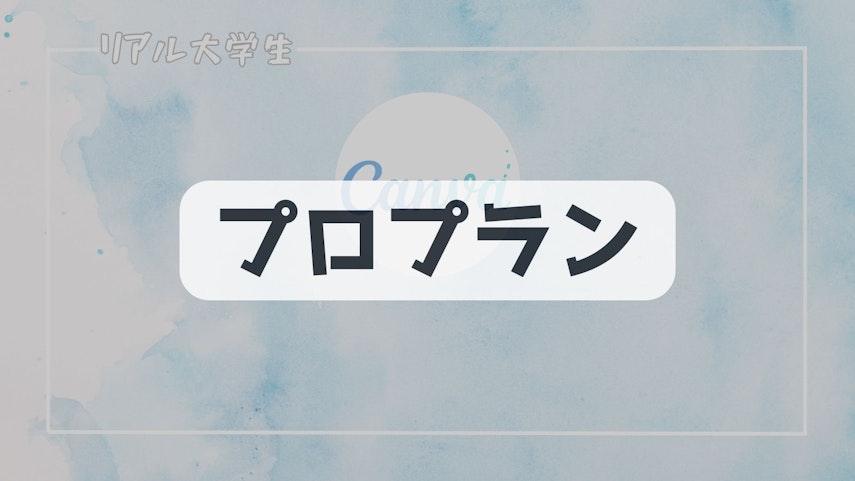
Canvaには「Canvaプロ」という課金プランがありますが、筆者は無料プランを使用しています。
理由としては、ブログのアイキャッチやポートフォリオに少し使用する程度であれば、メリットで紹介した機能で十分に対応することができてしまうからです。
ただ、私も1ヶ月だけ「Canvaプロ」にしたことがあるのでその時に感じたメリットを紹介します。とはいってもほんの一部です。
- 背景透過できる
- フリー画像が多い
それぞれ解説します。
背景透過できる
これは非常に重宝する機能です。
ブログのアイキャッチ画像の作成には不要かもしれませんが、ブログのヘッダー画像(例えば、「リアル大学生」の文字画像)などに使用しています。
背景が透過された画像であれば、ブログの全体的な配色が変更された場合でも違和感なく対応できます。例えば、ブログ全体の配色が黒になった場合でも、「リアル大学生」の背景が白い画像であれば浮いてしまいますが、透過されていれば問題ありません。
このように、さまざまな場面に適応できるため非常に便利です。アプリ開発においても重宝するため、課金する価値は大いにあります。
フリー画像が多い
次に挙げられるのは、フリー画像が多い点です。
Canvaの無料プランでも、十分に種類が充実しており、困ることはあまりありません。ただし、特定の画像はプロプランでないと扱うことができません。
さまざまな種類の画像を使用したい方は、課金することでさらに多くの画像を利用できます。
スポンサーリンク
最後に
ここまでCanvaのメリットなどについて紹介してきました。
筆者は以前まではスマホの簡単なアプリを使用して画像編集を行なっていましたが、Canvaに出会ってからはもうそれ以外を使用する機会がなくなりました。
それほど便利なので、ぜひ体験してみてください。
ここまでお読みいただきありがとうございました。
スポンサーリンク
スポンサーリンク